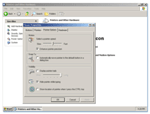|

|
Pielāgojiet peles iestatījumus. Vai zinājāt, ka varat mainīt ātrumu, kādā ekrānā pārvietojas peles rādītājs? Vai mainīt peles pogu funkcijas, lai arī kreiļi varētu ērti strādāt? Vai pat apmainīt bultu, smilšu pulksteni un citus standarta peles rādītājus pret citiem simboliem? Tas viss ir viegli paveicams.
Lai pielāgotu rādītāja ātrumu |
- Noklikšķiniet uz pogas Sākt un pēc tam noklikšķiniet uz Vadības panelis.
- Noklikšķiniet uz Printeri un cita aparatūra.
- Noklikšķiniet uz ikonas Pele.
- Dialoglodziņā "Pele" rekvizīti noklikšķiniet uz zīmnes Rādītāja opcijas.
- Zīmnes Rādītāja opcijas sadaļā Kustība pavelciet slīdni pa kreisi, lai palēninātu rādītāja kustību, vai pa labi, lai paātrinātu rādītāja kustību. Izvēloties ātru kustību, pārliecinieties, vai ir atzīmēta izvēles rūtiņa Uzlabot rādītāja precizitāti (tas nodrošina labāku rādītāja vadāmību, pārvietojot to nelielā attālumā).
- Lai saglabātu iestatījumus, noklikšķiniet uz Labi.
|
|
 |
Ja esat kreilis un vēlaties pielāgot peli sev, varat mainīt iestatījumus, lai pele darbotos kreiļiem piemērotā režīmā. Šeit uzzināsit, kā to izdarīt.
Lai pielāgotu peli kreiļiem |
- Noklikšķiniet uz pogas Sākt un pēc tam noklikšķiniet uz Vadības panelis.
- Noklikšķiniet uz Printeri un cita aparatūra.
- Noklikšķiniet uz ikonas Pele.
- Dialoglodziņā "Pele" rekvizīti noklikšķiniet uz zīmnes Pogas.
- Zīmnes Pogas sadaļā Pogu konfigurācija atzīmējiet izvēles rūtiņu Pārslēgt primāro un sekundāro pogu.
- Noklikšķiniet uz Labi.
|
|
 |
Windows XP piedāvā plašu izvēli, ja vēlaties lietot citādu peles rādītāju. Var mainīt uzreiz visus rādītājus vai arī katru atsevišķi.
Lai mainītu standarta peles rādītājus |
- Noklikšķiniet uz pogas Sākt un pēc tam noklikšķiniet uz Vadības panelis.
- Noklikšķiniet uz Printeri un cita aparatūra.
- Noklikšķiniet uz ikonas Pele.
- Dialoglodziņā "Pele" rekvizīti noklikšķiniet uz zīmnes Rādītāji.
- Cilnē Rādītāji veiciet vienu no šīm darbībām:
- Mainiet uzreiz visus rādītājus, sarakstā Shēma noklikšķinot uz vajadzīgās shēmas.
- Lai rādītājus mainītu pa vienam, sarakstā Pielāgot noklikšķiniet uz rādītājiem, kurus vēlaties mainīt. Pēc katra rādītāja atlases noklikšķiniet uz Pārlūkot, noklikšķiniet uz rādītāja attēla, kuru vēlaties piešķirt iepriekšējā rādītāja vietā (attēla priekšskatījums tiek parādīts kreisajā apakšējā stūrī), un noklikšķiniet uz Atvērt.
- Noklikšķiniet uz Lietot un Labi, lai pabeigtu darbību.
|
|
 |
 Uz sākumu Uz sākumu
Tastatūras īsinājumtaustiņi
Tastatūras īsinājumtaustiņi palīdz strādāt ātrāk. Gandrīz visas darbības un komandas, kuras var veikt, izmantojot peli, ātrāk var paveikt, izmantojot tastatūras taustiņu kombinācijas. Lietojot šos vienkāršos tastatūras īsinājumtaustiņus, vajadzīgajā vietā var nokļūt ātrāk, nekā vairākas reizes klikšķinot ar peli. Ātrāk var strādāt arī ar izklājlapām un citiem dokumentiem, jo vieta, kurā strādājat, vairs nepazudīs, pārslēdzoties no peles uz tastatūru un pretēji.
Izmēģiniet šādu piemēru:
- Nospiediet Windows taustiņu, kas atrodas starp taustiņiem Ctrl un Alt, lai atvērtu izvēlni Sākt.
- Nospiediet kursortaustiņus, lai pārvietotos izvēlnē.
- Nospiediet taustiņu Enter, lai atvērtu iezīmētu objektu.
- Vienlaikus nospiediet taustiņus Alt un F4, lai aizvērtu objektu.
|

|

Peles rekvizītu pielāgošana
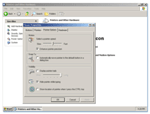
Noklikšķiniet, lai palielinātu
|